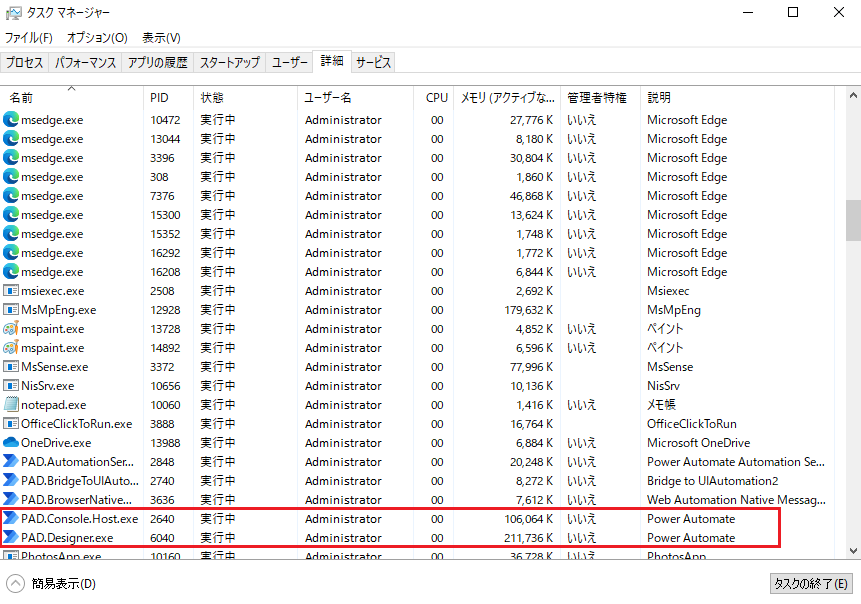昇格された権限で Power Automate を実行
デスクトップ フローの開発中に、一部のアクションでは、ファイルやアプリケーションなどの昇格された権限を持つリソースにアクセスする必要がある場合があります。 これらのアクションを正常に実行するには、管理者として Power Automate を起動します:
重要
- フロー デザイナまたはコンソールを介してデスクトップ フローを実行し、昇格された権限で実行されているアプリケーションと対話するには、管理者として Power Automate を起動します。
- デスクトップ フローがクラウド フローによってトリガーされた場合、昇格された特権を必要とするデスクトップ フローに含まれるアクションは効果がありません。 したがって、Power Automate は昇格された権限で実行されるアプリケーションにアクセスできなくなります。
Power Automate を起動する前に、アプリケーションが終了しており、Windows システム トレイに表示されていないことを確認してください。
Power Automate アイコンで右クリックし、管理者として実行を実行します。
管理者の権限で Power Automate が起動されたことを確認するには、Windows タスク マネージャーを開き、詳細 タブへ移動し、昇格された権限で Power Automate が実行していることを確認します。